Как да отворите раздел „инкогнито“ в приложението Chrome iPhone
Ако използвате Google Chrome като уеб браузър на вашия десктоп или преносим компютър, вероятно вече сте запознати с режима „инкогнито“. Това е режим на сърфиране, който можете да въведете в Chrome, който запазва личната ви активност в интернет. Това означава, че всички направени от вас страници или търсения няма да се запомнят или съхраняват в историята на браузъра. Ако някога сте използвали сърфиране InPrivate в Internet Explorer или частно сърфиране в Firefox, тогава може би вече сте запознати с концепцията.
Приложението за браузър Chrome на вашия iPhone позволява и браузъра Incognito, въпреки че процесът е малко по-различен. Нашето ръководство по-долу ще ви покаже как да стартирате нов раздел Incognito и също така ще ви покаже как да го затворите, когато приключите със сърфирането си на частно.
Режим „инкогнито“ в Chrome на iPhone
Стъпките в тази статия бяха написани с помощта на iPhone 6 Plus, в iOS 8.3. Използваната версия на приложението Chrome е 43.0.2357.51, което беше най-актуалната версия на приложението, която беше налична при писането на тази статия.
Стъпка 1: Отворете приложението Chrome .

Етап 1
Стъпка 2: Докоснете бутона в горния десен ъгъл на екрана с трите вертикални точки.
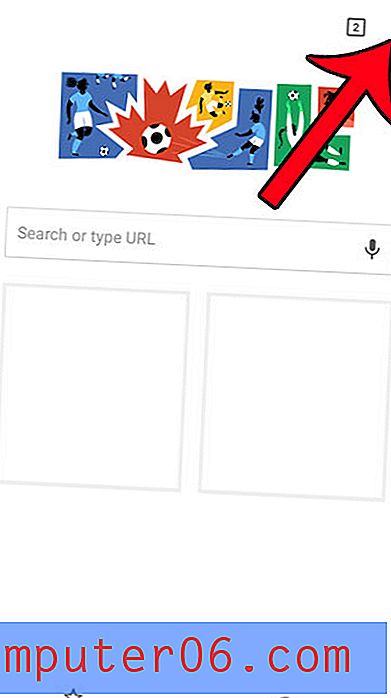
Стъпка 2
Стъпка 3: Изберете опцията New Incognito Tab .
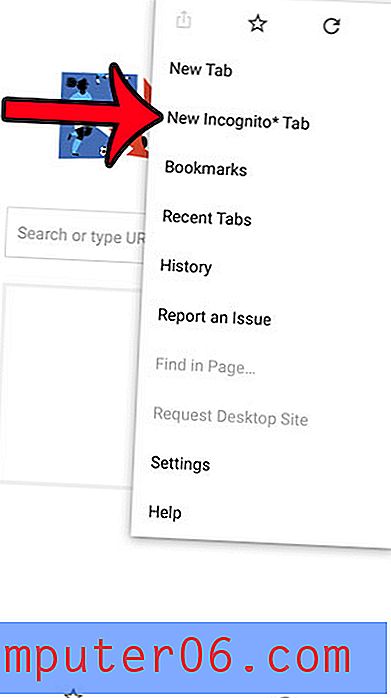
Стъпка 3
Сега трябва да видите екран, подобен на този по-долу.
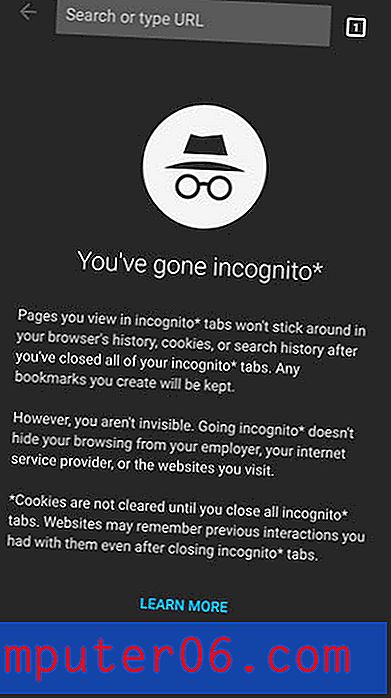
Просто въведете дума за търсене или адрес на уеб страница в полето в горната част на прозореца. Можете да затворите раздел „инкогнито“, като докоснете квадратната икона с номера в горния десен ъгъл на екрана.
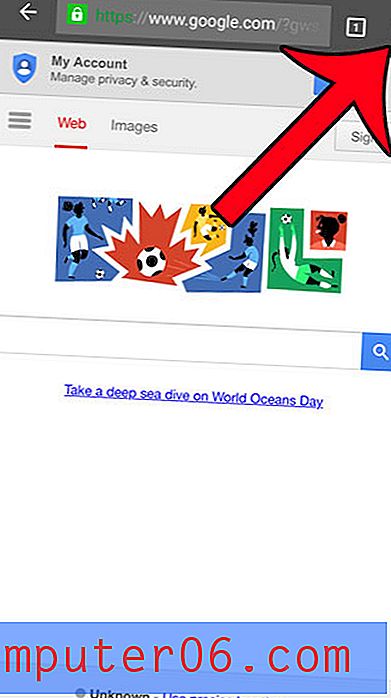
След това можете или да докоснете x в горния десен ъгъл на раздела, или можете да докоснете бутона с трите вертикални точки и да изберете опцията Затвори всички инкогнито .
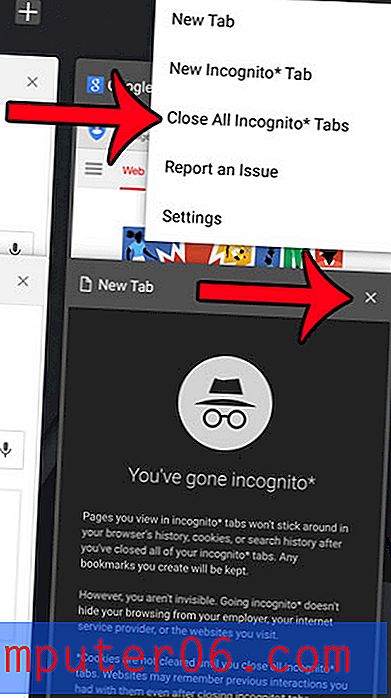
Браузърът Safari по подразбиране на вашия iPhone позволява и частно сърфиране. Тази статия ще ви покаже как да използвате тази функция.


